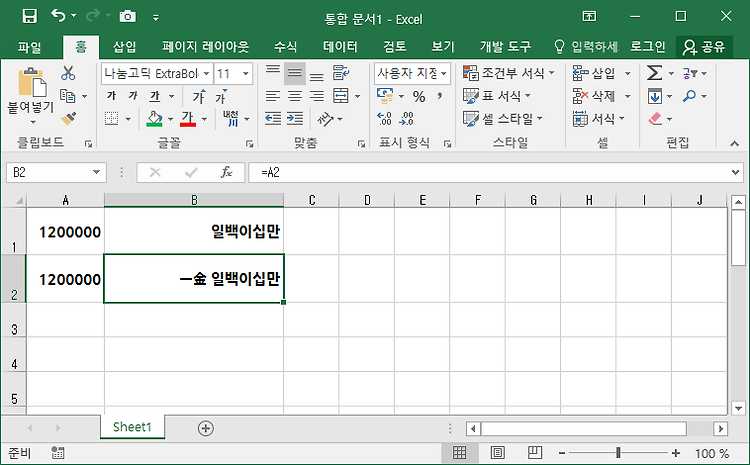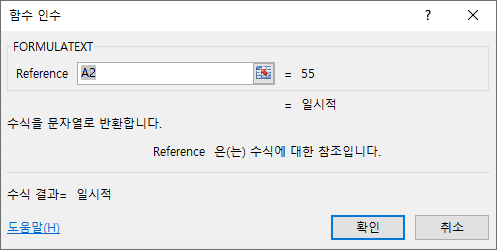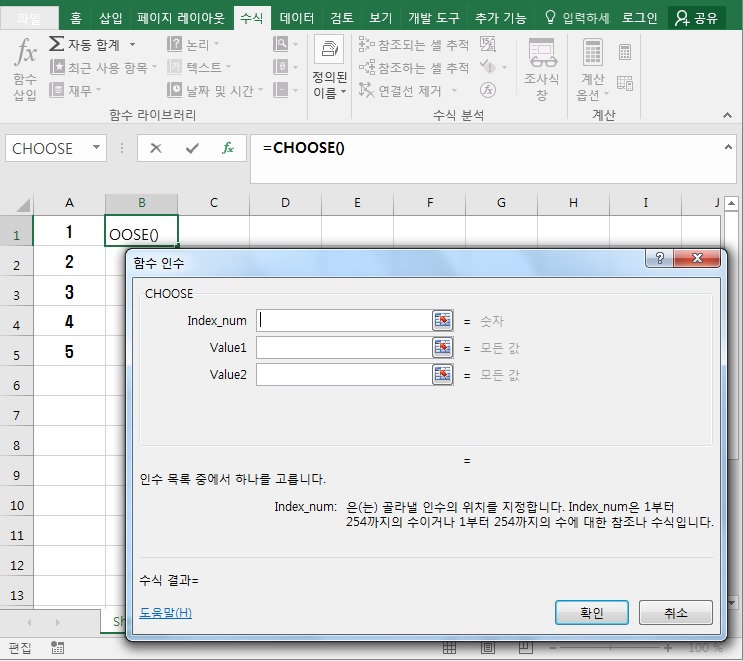예전에,"엑셀 셀 서식으로 요일 한문으로 쓰기"를 다룬적 있었는데,셀서식 중 표시형식(사용자 지정)을 통해서 다양한 표현이 가능하다. 이번에 다루고자 하는 것은 숫자를 문자로 표현하는 방법이다.세금계산서, 계약서 등을 엑셀로 작성할 때, 숫자를 문자로 표현해야 할때, 또는 숫자가 너무 길어서, 일십백천만십만백만........숫자세기가 귀찮을 때 사용하면 요긴한 방법이다. 일단 표현하고자 하는 셀에서 오른쪽 클릭을 해서,셀서식을 선택한다.표시형식사용자 지정순으로 들어가면,"형식(T):" 칸이 생기게 되는데,아래 그림과 같이 "[DBNum4]G/표준"이라고 입력 하고 확인을 누르면 끝. 뿐만아니라, 아래와 같이 한자로 표현하는 방법, 단위만 한자로 표현 하는 방법 등 총4가지 방법이 있으니, 상황에 맞춰서 ..